Cara Memasukkan Google Business Review di Website Anda (Mudah)
Diterbitkan: 2023-08-11Apakah Anda mencari cara mudah untuk menyematkan ulasan Google Bisnis di situs web Anda?
Jika Anda menjalankan bisnis kecil dengan toko yang membutuhkan lalu lintas pejalan kaki, ulasan Google Bisnis Anda sangat penting. Google Bisnis tidak hanya mendatangkan prospek baru untuk Anda, peringkat Google untuk toko Anda juga dapat membantu Anda mengonversi pelanggan dengan lebih mudah dari situs web Anda.
Tapi bagaimana Anda menambahkan ulasan Google Business ke situs WordPress Anda? Apakah Anda perlu menulis kode khusus? Bisakah Anda menggunakan plugin WordPress? Apakah plugin mudah digunakan? Fitur apa yang Anda dapatkan dengan widget ulasan Google Bisnis?
Jika ingin membuat widget ulasan Google Business secara manual, Anda harus membeli akses ke Google Places API. Akibatnya, menampilkan ulasan di situs web Anda bisa menjadi mahal. Tapi ada jalan keluarnya.
Pada artikel ini, kami akan menjawab semua pertanyaan ini dan banyak lagi. Mari kita lihat cara menambahkan ulasan Google Business ke situs web WordPress Anda dengan cara mudah.
Mengapa Menggunakan Plugin Ulasan Bisnis Google untuk WordPress?
Anda harus menggunakan plugin untuk menambahkan widget ulasan Google Business di WordPress. Triknya adalah menemukan plugin yang tepat untuk pekerjaan itu. Anda tidak ingin plugin berkode buruk memperlambat situs Anda. Jadi, sebaiknya gunakan plugin yang dibuat secara profesional untuk menambahkan widget ulasan Google Business ke situs WordPress Anda.
PushEngage adalah plugin notifikasi push #1 di dunia. Dapatkan secara gratis!
Plugin WordPress terbaik diuji dan dioptimalkan untuk kecepatan. Dan penting untuk menggunakan plugin yang baik karena Anda dapat menyematkan widget Tripadvisor di halaman arahan untuk bertindak sebagai bukti sosial dan mendapatkan lebih banyak konversi.
Tentu saja, ini tidak berarti Anda tidak dapat menyematkan widget ulasan Google Bisnis di WordPress tanpa plugin. Namun sulit untuk menyesuaikan tampilan dan nuansa feed Anda tanpa mengetahui HTML dan CSS. Anda juga bisa kehilangan kode semat jika mengganti tema WordPress. Masalah yang sama terjadi jika Anda tidak menggunakan tema anak dan tema Anda mendapat pembaruan besar.
Menyematkan banyak umpan untuk lokasi bisnis yang berbeda di pos dan halaman yang berbeda melalui kode juga sangat menjengkelkan.
Kami merekomendasikan penggunaan Smash Balloon untuk memasukkan widget ulasan WordPress Google Business ke situs Anda.
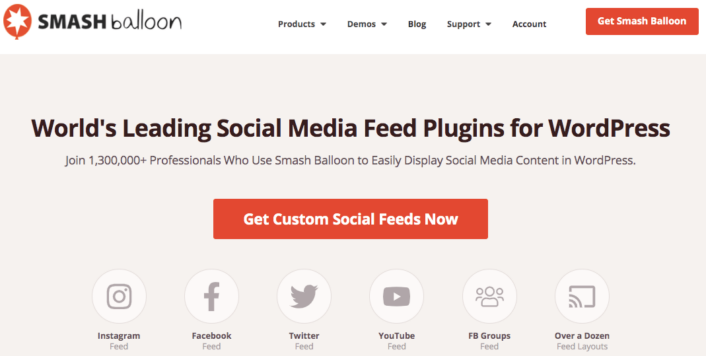
Smash Balloon adalah plugin WordPress sederhana yang memungkinkan Anda menampilkan umpan dan ulasan media sosial di situs Anda tanpa menggunakan kode sama sekali.
Anda dapat menggunakan Smash Balloon untuk membuat umpan media sosial khusus untuk situs WordPress Anda dengan beberapa klik. Tidak ada pengkodean yang terlibat dan tidak perlu menyewa pengembang. Dan Anda dapat mengintegrasikan feed Tripadvisor, Instagram, Facebook, Twitter, dan YouTube secara bersamaan atau terpisah sesuai keinginan.
Mendaftar untuk Smash Balloon adalah dengan menggunakan Umpan Ulasan Pro mereka untuk membuat widget ulasan Google Bisnis untuk situs Anda.

Bagian terbaik? Ini sangat mudah digunakan.
Smash Balloon membutuhkan waktu hampir 5 menit untuk disiapkan. Dan tidak ada kurva belajar sama sekali.
2+ juta pengguna mempercayai Smash Balloon untuk menampilkan umpan sosial mereka di situs web mereka. Selain itu, Smash Balloon memiliki peringkat rata-rata 4,8 dari 5 bintang di WordPress.
Mari kita lihat cara membuat widget ulasan Google Business untuk situs WordPress Anda menggunakan Smash Balloon.
Cara Menambahkan Widget Ulasan Bisnis Google di WordPress
Silakan instal dan aktifkan plugin Ulasan Pro. Jika Anda tidak yakin bagaimana melakukannya, lihat artikel ini tentang cara memasang plugin WordPress. Kemudian, ikuti langkah-langkah dalam panduan ini untuk menyiapkan dan menyematkan feed Tripadvisor di WordPress.
Langkah #1: Buat Widget Ulasan Bisnis Google di WordPress
Untuk memulai, buka menu Umpan Ulasan dari dasbor WordPress Anda dan klik tombol Tambah Baru :
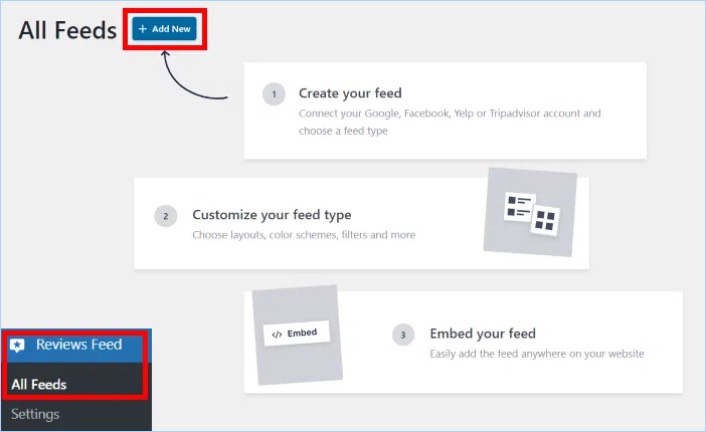
Langkah selanjutnya adalah menambahkan sumber untuk widget ulasan baru Anda. Anda cukup menghubungkan widget ini ke ulasan Google Bisnis Anda. Klik tombol Tambahkan Sumber di sini untuk memulai.
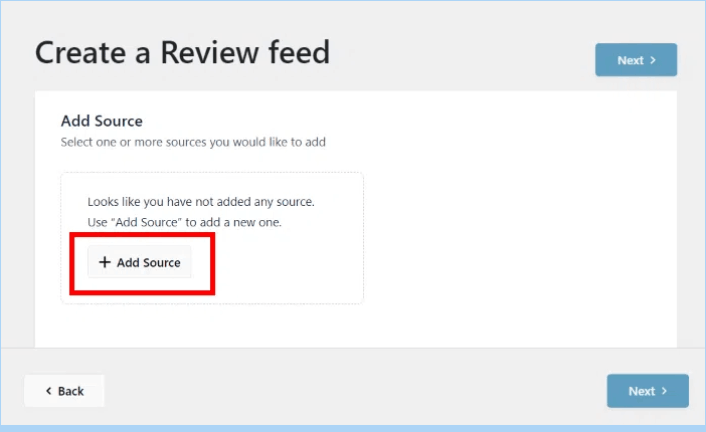
Untuk melanjutkan, pilih opsi Google pada popup dan klik Next .
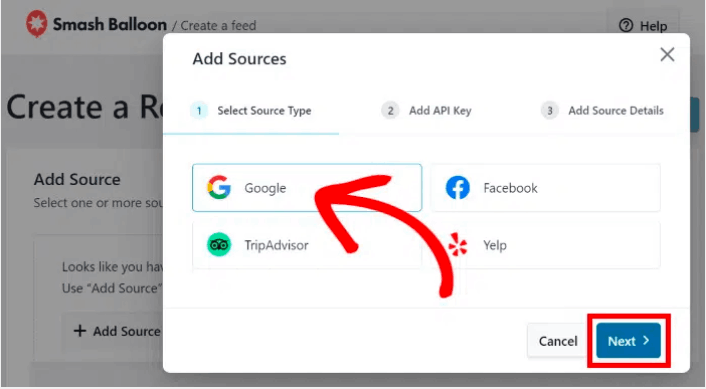
Langkah #2: Hubungkan Widget Anda ke Google
Dengan plugin Ulasan Pro, Anda dapat terhubung ke Google bahkan tanpa menggunakan kunci API! Jika Anda sudah memiliki kunci Google Places API, rekatkan ke popup dan klik tombol Berikutnya .
Atau Anda dapat mengklik tombol Lewati untuk melanjutkan.
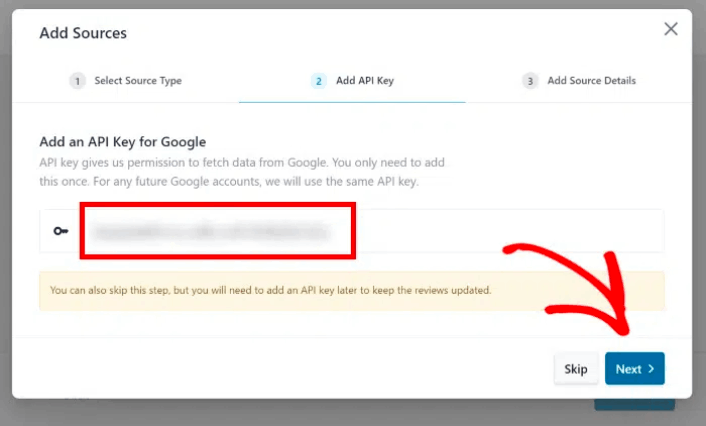
Selanjutnya, pilih bisnis mana yang akan ditampilkan menggunakan widget ulasan Google Anda dengan memasukkan ID Tempat di halaman Google Bisnis.
Jika Anda tidak mengetahui ID Tempat untuk bisnis Anda, Anda dapat membuatnya sendiri. Buka generator ID Tempat resmi dan gulir ke bawah hingga Anda melihat peta Google.
Masukkan nama dan lokasi bisnis di bilah pencarian di bagian atas.
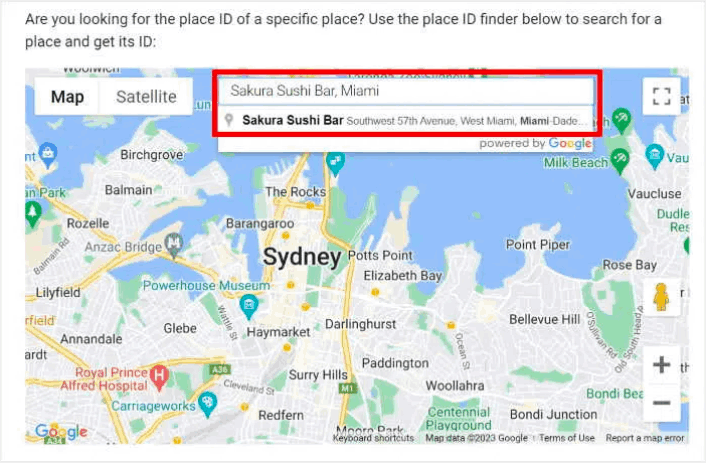
Jadi, Anda ingin menampilkan ulasan dari bisnis tertentu, bukan?
Jangan khawatir, pilih saja bisnis yang Anda minati dari daftar tarik-turun. Setelah itu, Google akan menampilkan ID Tempat untuk profil bisnis tertentu di peta. Anda akan dengan mudah menemukan bidang ID Tempat, dan tepat di sampingnya, Anda akan menemukan kodenya.

Cukup salin kode itu, dan Anda siap melakukannya!
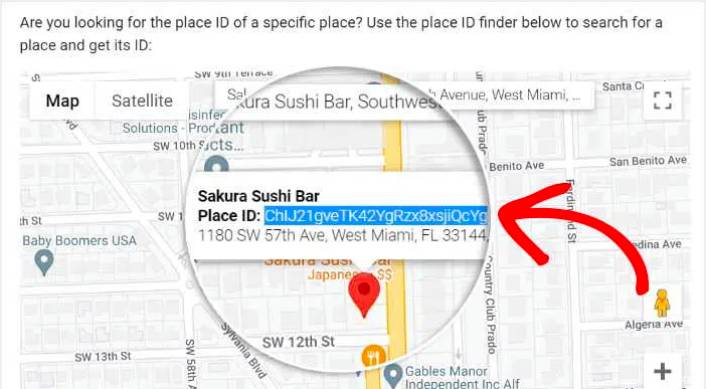
Kemudian, kembali ke situs Anda dan tempel ID Tempat ke sumber widget Anda.
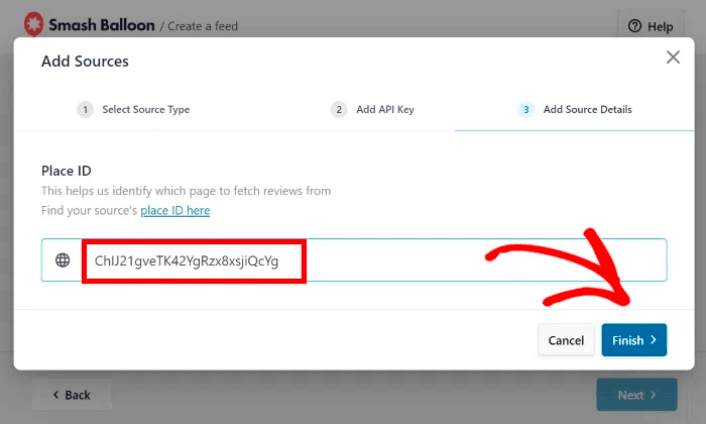
Persis seperti itu, Anda berhasil menautkan widget ulasan baru Anda ke Google dan mengintegrasikan sumber. Mulai sekarang, Anda dapat menggunakan sumber ini kapan pun Anda membuat widget baru dengan plugin ini.
Terakhir, klik tombol Berikutnya untuk mengonfirmasi sumber ini untuk widget ulasan Google Business Anda.
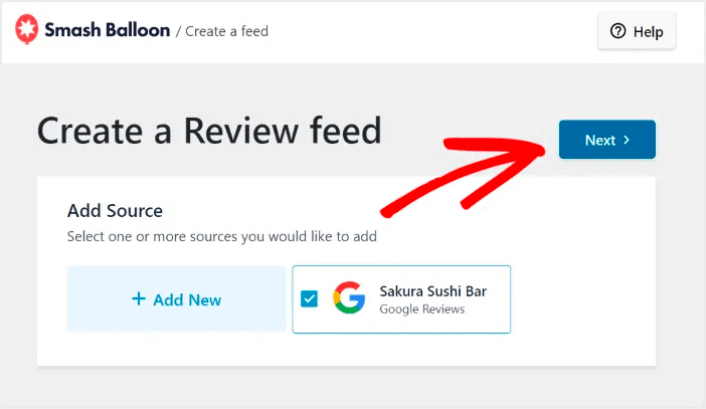
Widget ulasan Google Bisnis baru Anda sekarang akan secara otomatis menyalin desain situs web Anda dan terlihat cantik bahkan tanpa kode khusus apa pun.
Langkah #3: Sesuaikan Widget Ulasan Bisnis Google Anda
Untuk menyesuaikan widget Ulasan Bisnis Google Anda, yang harus Anda lakukan adalah memilih template pradesain yang disertakan dengan plugin.
Anda memiliki 7 template dengan desain berbeda yang dapat Anda pilih:
- Bawaan
- Kartu sederhana
- Masonry
- Ulasan tunggal
- Pamerkan korsel
- Korsel
- Korsel kisi
Setelah memilih template widget Anda, klik tombol Next .
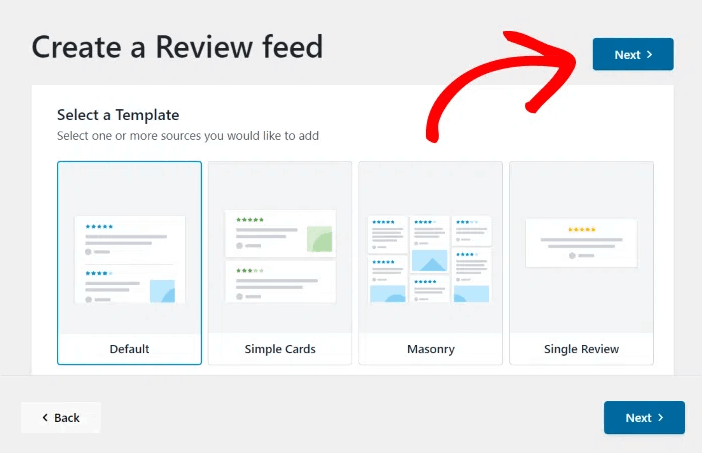
Setiap kali Anda melakukan perubahan, pratinjau langsung di sebelah kanan akan menunjukkan tampilan widget Google Business Anda secara real-time.
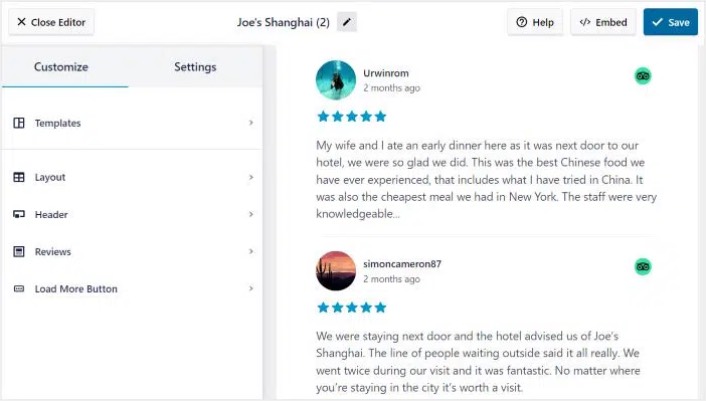
Klik opsi Feed Layout di panel kiri:
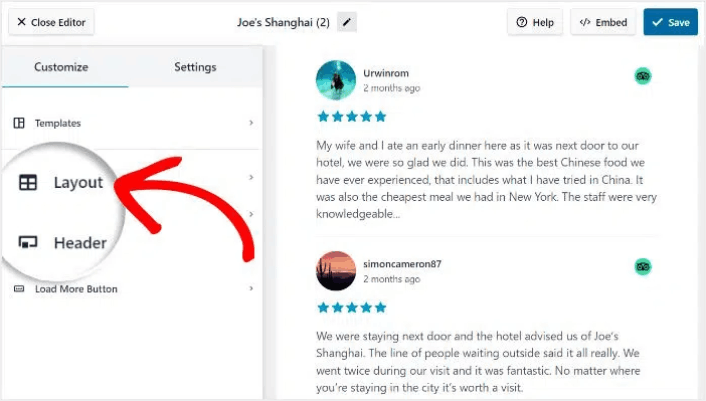
Dengan Ulasan Feed Pro, Anda dapat memilih dari 3 opsi: List, Masonry , dan Carousel .
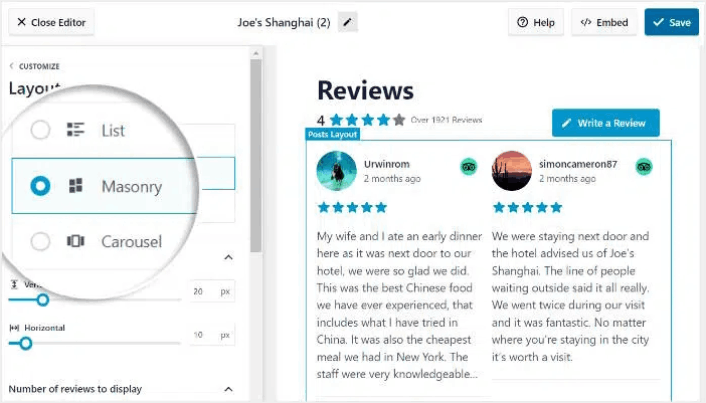
Bermain-main dengan tata letak yang berbeda sampai Anda menemukan yang paling cocok untuk situs Anda. Klik tombol Simpan untuk mengonfirmasi perubahan Anda.
Langkah #4: Publikasikan Widget Ulasan Bisnis Google Anda di WordPress
Klik tombol Sematkan di bagian atas untuk memulai.
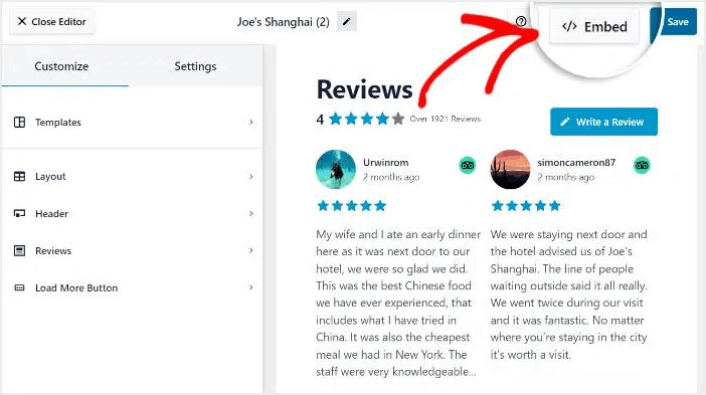
Untuk menyematkannya di halaman WordPress, klik tombol Tambahkan ke Halaman :
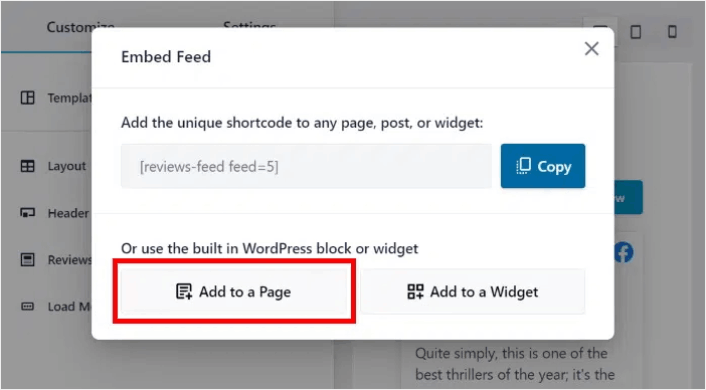
Cukup pilih halaman tempat Anda ingin menyematkan umpan dan klik tombol Tambah :
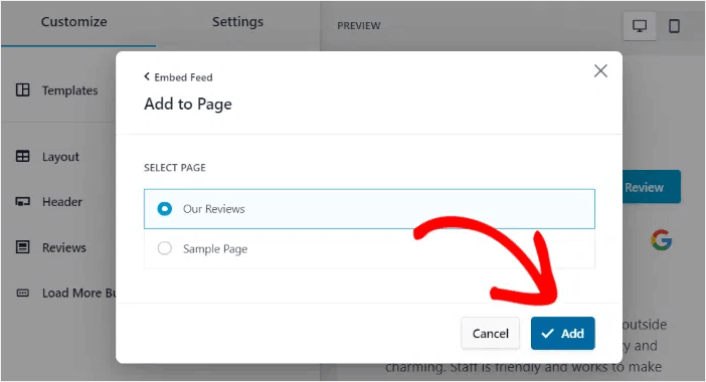
Ini akan membuka halaman WordPress di editor blok. Klik ikon plus (+) untuk menambahkan blok WordPress baru.
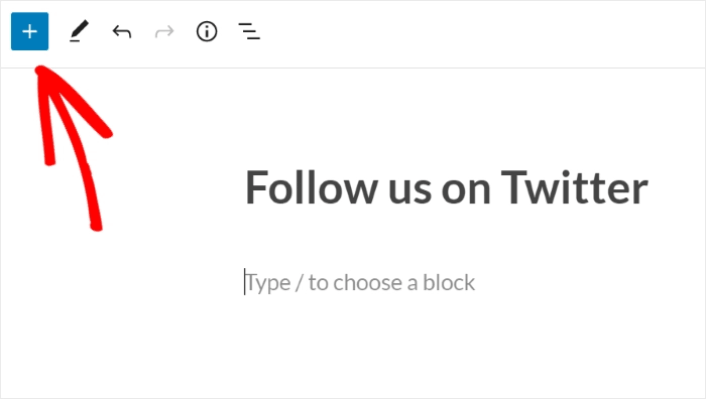
Klik blok Ulasan Feed WordPress untuk menambahkannya ke halaman Anda:
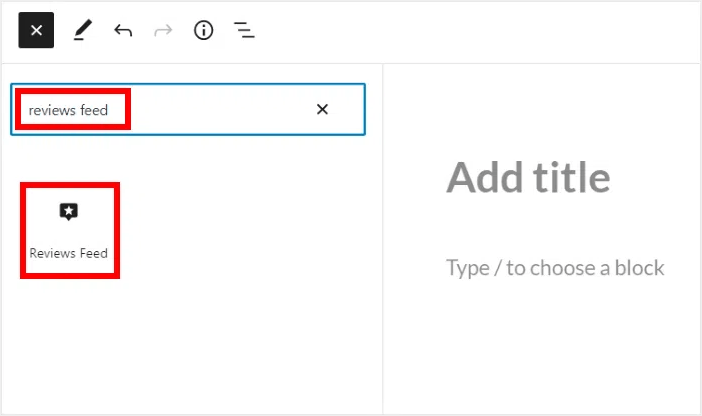
Terakhir, klik tombol Terbitkan atau Perbarui , dan umpan Twitter Anda akan dipublikasikan di situs WordPress Anda seperti ini:

Dan itu saja! Kamu sudah selesai.
Setelah Anda Menyematkan Ulasan Bisnis Google di Situs Web Anda
Itu saja untuk yang satu ini, teman-teman! Sekarang, Anda telah berhasil menyematkan ulasan Google Bisnis di situs web WordPress Anda. Anda juga harus memeriksa cara menyematkan foto Instagram di WordPress. Dan cara mengatur giveaway viral untuk meningkatkan pengikut media sosial Anda.
Setelah itu, yang tersisa hanyalah menghasilkan lalu lintas ke situs Anda sehingga formulir kontak Anda dapat berfungsi. Cara sederhana untuk melakukannya adalah mulai menggunakan pemberitahuan push. Mengirim pemberitahuan push adalah cara yang bagus untuk menghasilkan lalu lintas berulang untuk situs Anda. Jika itu adalah sesuatu yang Anda minati, Anda juga harus membaca artikel ini:
- Biaya Pemberitahuan Dorong: Apakah Ini Benar-Benar Gratis? (Analisis Harga)
- Cara Menambahkan Plugin WordPress Notifikasi Web ke Situs Anda
- Cara Mendapatkan Lebih Banyak Traffic ke Blog WordPress Anda (9 Cara Mudah)
- Cara Meningkatkan Tingkat Keikutsertaan Notifikasi Dorong Web Anda (7 Cara)
Kami merekomendasikan menggunakan PushEngage untuk mengirim pemberitahuan push Anda. PushEngage adalah perangkat lunak notifikasi push #1 di dunia. Jadi, jika Anda belum melakukannya, mulailah dengan PushEngage hari ini.
